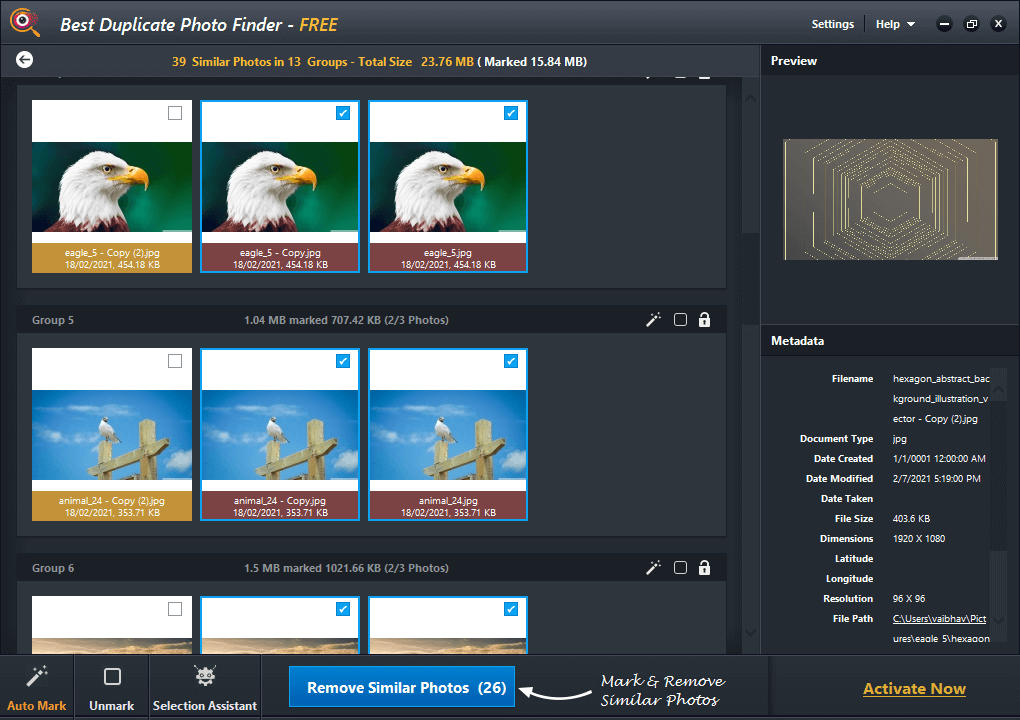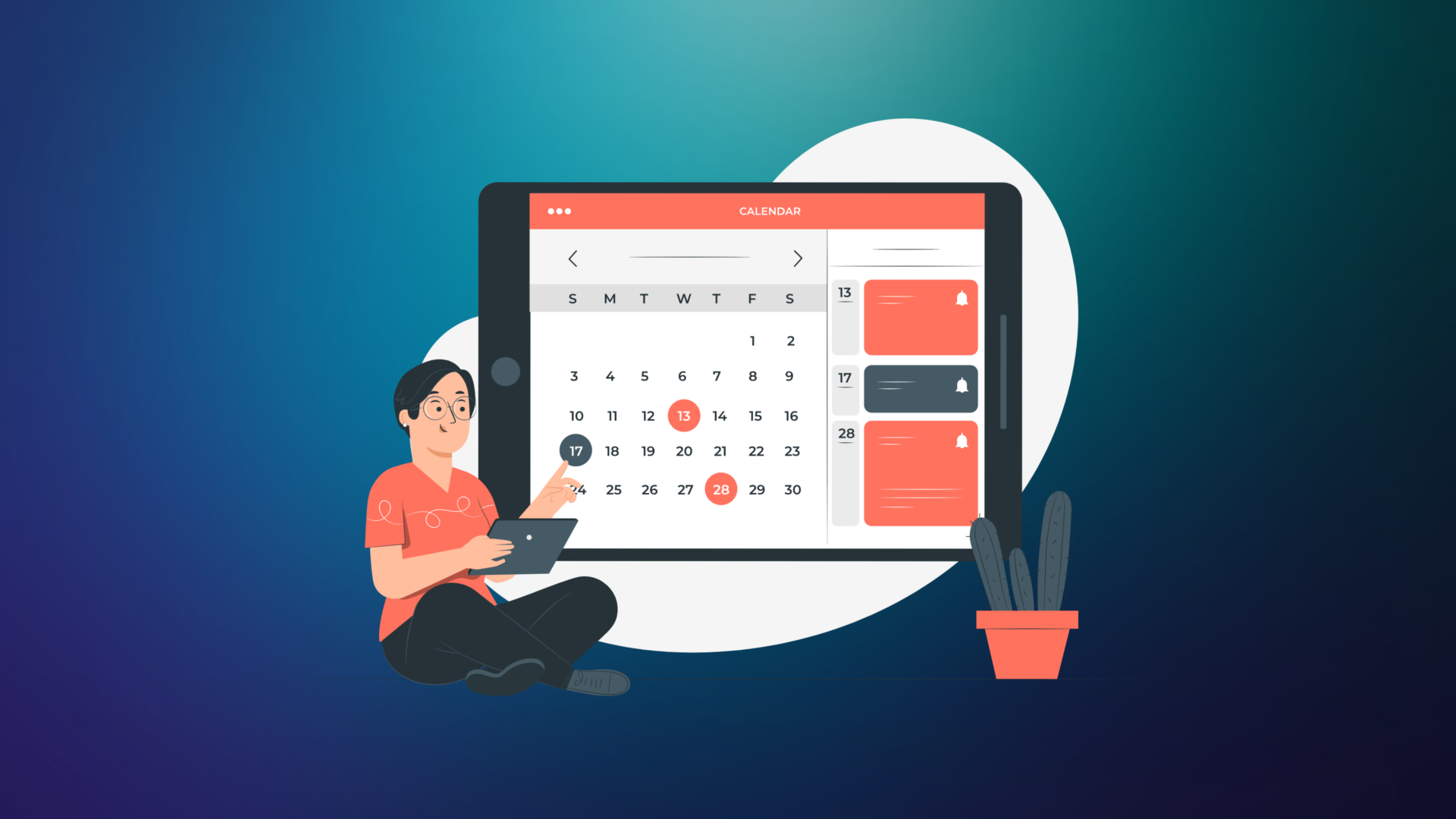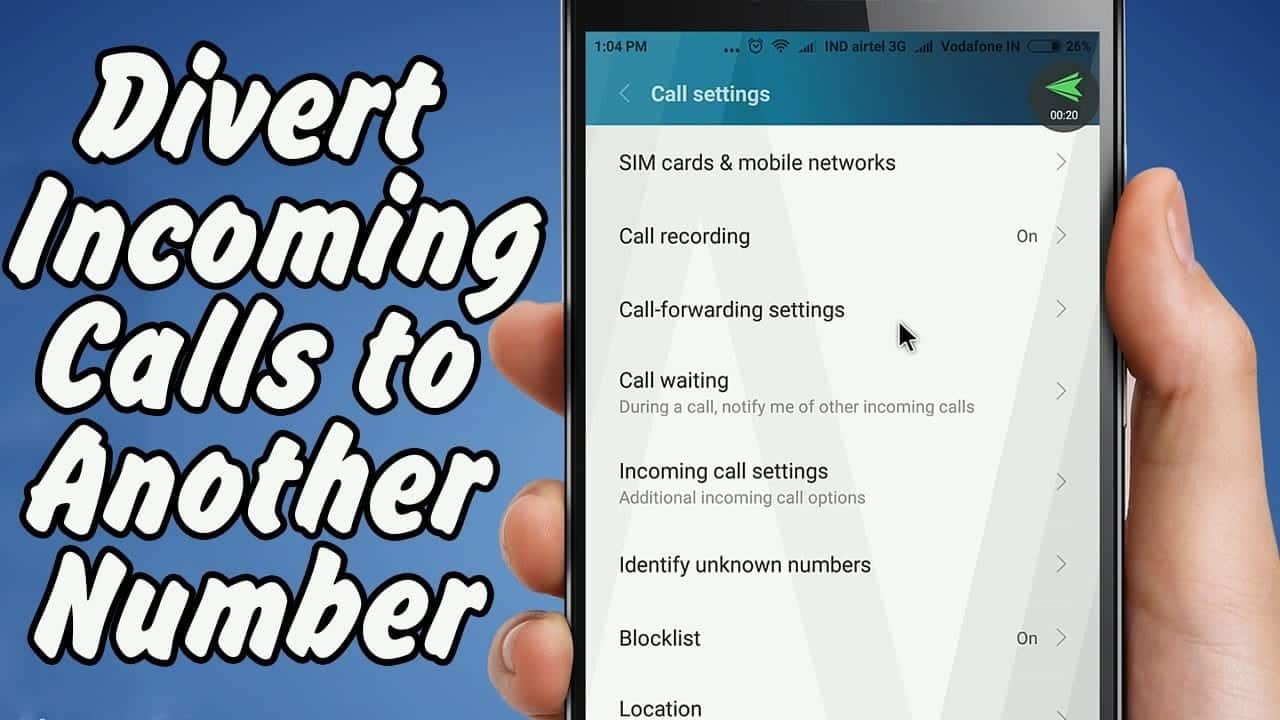معظم خدمات بث الفيديو مثل Apple TV و Prime Video و Netflix وما إلى ذلك ، صعدت بالفعل إلى قطار PiP على iPhone. أصدر YouTube مؤخرًا تحديثًا لإضافة صورة في وضع الصورة على iPhone. ومع ذلك ، فإنه يأتي مع بعض التراجعات وقد لا يعمل مع الجميع. إليك كيفية إصلاح ميزة YouTube صورة داخل صورة على iPhone.

تابعت Apple رسميًا نظام Android on Picture in Picture مع تحديث iOS 14 العام الماضي. من المحتمل أن يكون Google YouTube هو آخر خدمة فيديو رئيسية لإضافة دعم PiP على iPhone.
قد يكون من المفيد مشاهدة مقطع فيديو على YouTube أثناء تصفح Twitter أو Reddit. إذا لم يعمل ، فاتبع خطوات تحري الخلل وإصلاحه أدناه لإصلاح المشكلة.
1. قم بتحديث تطبيق YOUTUBE
أولاً ، تحتاج إلى تحديث تطبيق YouTube على جهاز iPhone الخاص بك إلى أحدث إصدار. لا يحافظ الكثيرون على تحديث تطبيقاتهم على iPhone وقد يمنع التصميم القديم ميزة Picture in Picture من العمل على iPhone.
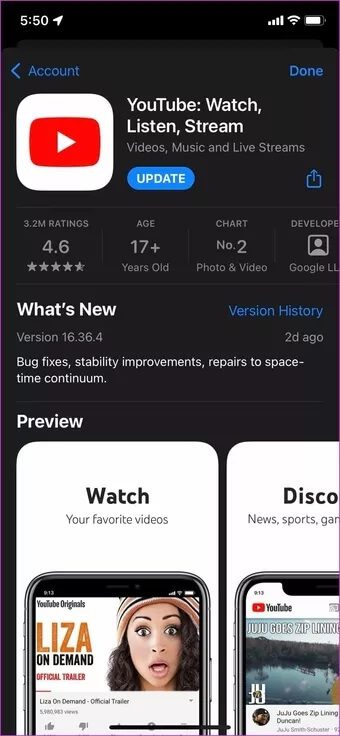
افتح App Store على iPhone وانتقل إلى حسابك. ابحث عن YouTube من قائمة التحديثات وقم بتنزيل أحدث إصدار على iPhone.
2. تحديث IOS
هل يعمل جهاز iPhone الخاص بك بنظام iOS 14 أو أعلى؟ إذا لم يكن كذلك ، فأنت بحاجة إلى التحديث إلى أحدث نظام تشغيل من قائمة الإعدادات.
قامت Apple بتمكين ميزة صورة داخل صورة على iPhone فقط مع تحديث iOS 14. لا يمكن للموجودين في الإصدار القديم تمكين PiP في أي تطبيق ، ناهيك عن YouTube.
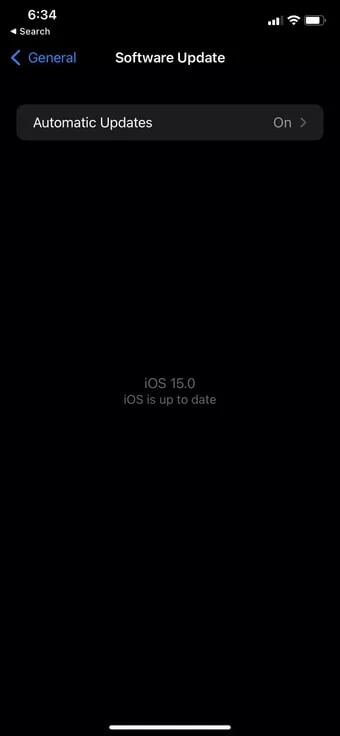
افتح الإعدادات وانتقل إلى عام> تحديث البرنامج وقم بتحديث iOS إلى أحدث إصدار.
3. الاشتراك في YOUTUBE PREMIUM
لسوء الحظ ، قرر YouTube إبقاء “صورة داخل صورة” مقصورة على مستخدمي الإصدار المميز فقط.
تحتاج إلى الدفع مقابل YouTube Premium من الويب أو من تطبيق الجوال لتمكين وضع PiP على iPhone.
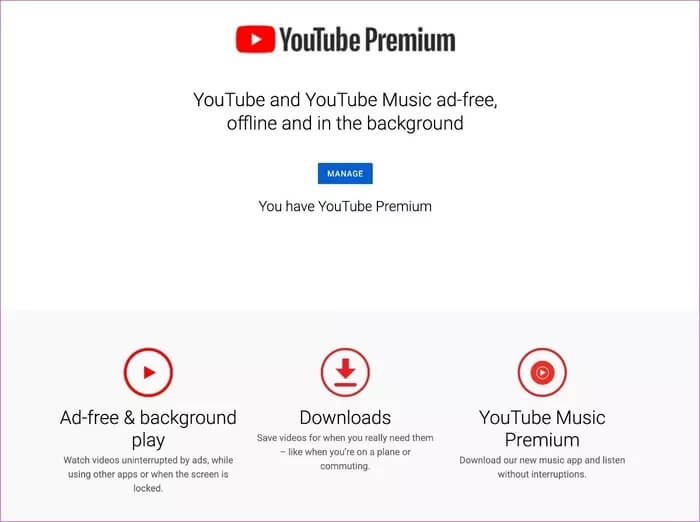
قد تفتح الشركة وضع PiP لجميع المستخدمين في المستقبل ، ولكن اعتبارًا من الآن ، يقتصر الأمر على مشتركي Premium فقط. تبلغ تكلفة الاشتراك 11.99 دولارًا شهريًا في الولايات المتحدة.
مع YouTube Premium ، تحصل على تجربة YouTube خالية من الإعلانات ، وخيار تنزيل فيديو غير محدود ، وتشغيل فيديو في الخلفية ، واشتراك في YouTube Music.
4. تمكين ميزة YOUTUBE صورة داخل صورة
لم يطرح YouTube هذه الميزة على نطاق واسع حتى الآن. قد تطلب منك الشركة تمكين الوظيفة من قائمة تجربة ميزة جديدة في التطبيق. إليك كيفية الوصول إليه.
الخطوة 1: افتح YouTube على iPhone.
الخطوة 2: اضغط على أيقونة الملف الشخصي في الأعلى.
خطوة 3: اذهب إلى الإعدادات.
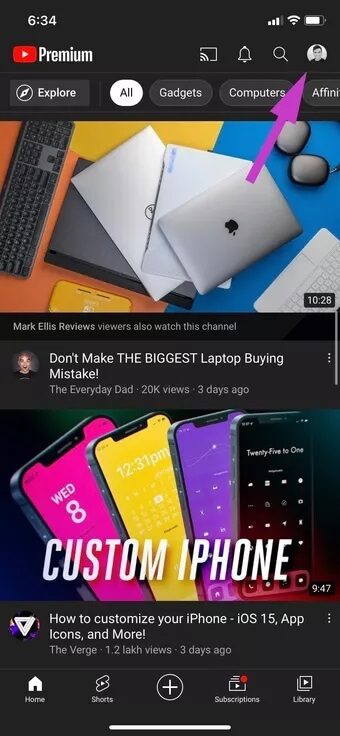
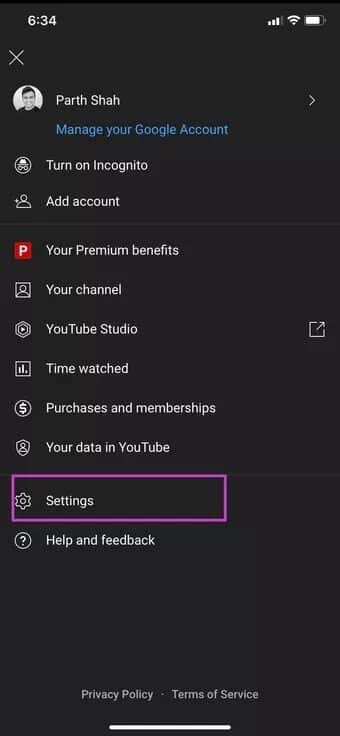
الخطوة 4: افتح قائمة تجربة الميزات الجديدة.
الخطوة 5: قم بتشغيل وضع YouTube صورة داخل صورة لـ iPhone.
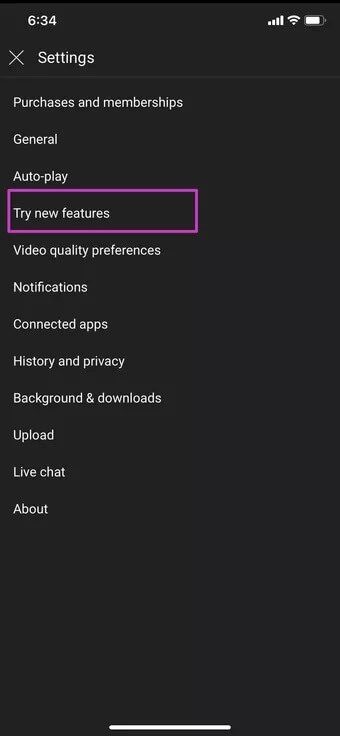
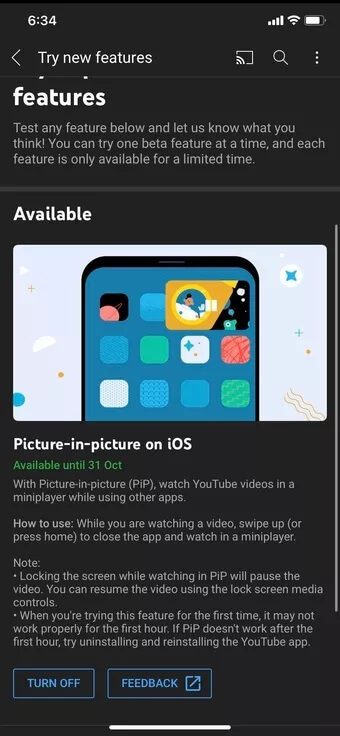
أغلق التطبيق من قائمة المهام المتعددة وافتح YouTube وحاول استخدام وضع YouTube صورة داخل صورة.
5. قم بتشغيل الصورة في وضع الصورة
أولاً ، قمنا بتمكين وضع YouTube PiP من قائمة تجربة الميزات الجديدة. الآن ، تحتاج إلى تشغيل نفس الشيء من القائمة العامة.
إذا تم تعطيل صورة في صورة من قائمة الإعدادات ، فلن تعمل من أجلك. اتبع الخطوات أدناه لتمكينها.
الخطوة 1: افتح تطبيق YouTube على iPhone.
الخطوة 2: اذهب إلى ملف تعريف الحساب> قائمة الإعدادات.
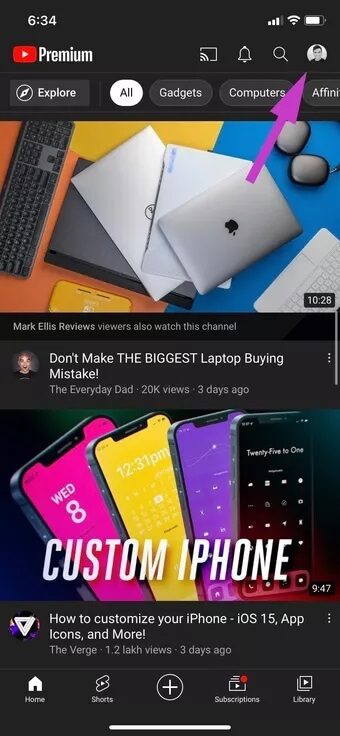
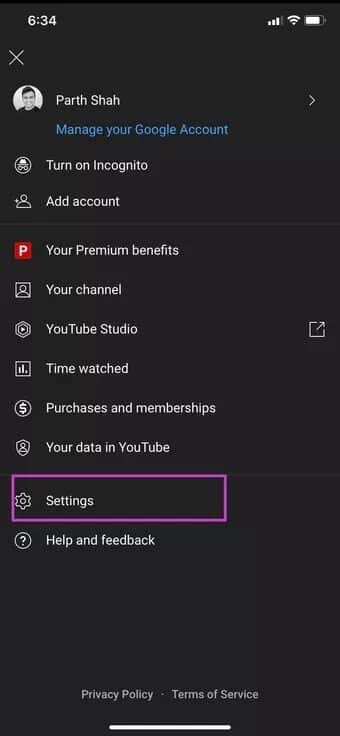
خطوة 3: حدد عام.
الخطوة 4: تمكين صورة داخل صورة من القائمة التالية.
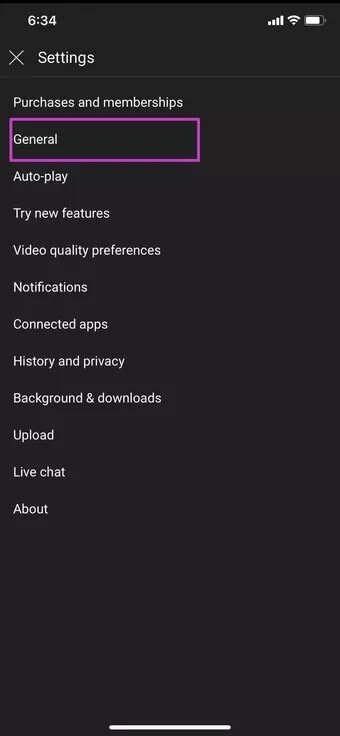
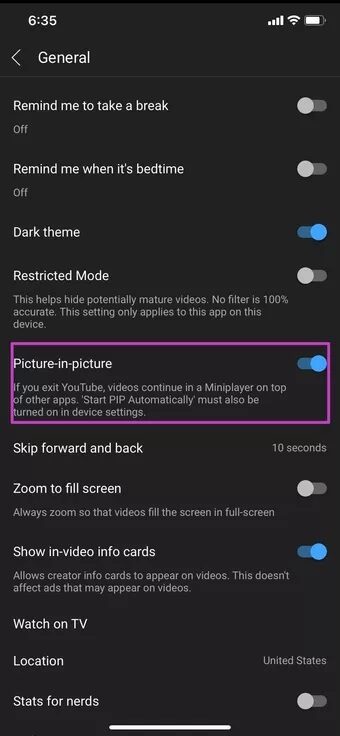
حاول تشغيل مقطع فيديو على YouTube وحاول تصغير التطبيق. يجب أن يظهر مشغل صغير عائم في الجزء السفلي لمشاهدة الفيديو.
6. استخدم YOUTUBE في المتصفح
حتى بعد اتباع جميع الطرق المذكورة أعلاه ، إذا كان وضع YouTube صورة داخل صورة لا يعمل من أجلك ، فقد حان الوقت للتبديل إلى متصفح الجوال.
افتح متصفح Safari أو Google Chrome وقم بزيارة موقع YouTube. قم بتسجيل الدخول باستخدام بيانات اعتماد حسابك وقم بتشغيل مقطع فيديو على YouTube.

اكشف عن فيديو YouTube بالكامل في الوضع الأفقي وحاول تصغير التطبيق. سترى فيديو YouTube عائمًا يظهر على شاشة iPhone الرئيسية.
ميزات YOUTUBE صورة داخل صورة
مجموعة الميزات على قدم المساواة مع Apple TV وتطبيقات البث الأخرى على iPhone. يمكنك تشغيل / إيقاف الفيديو مؤقتًا ، وإرجاع / تقديم الفيديو لمدة 15 ثانية ، وحتى تغيير حجم النافذة عن طريق النقر المزدوج عليها.
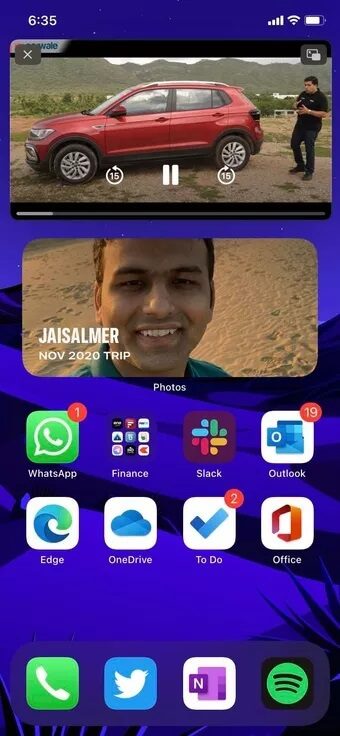
المفضل لدينا من المجموعة هو تشغيل الصوت في الخلفية. ما عليك سوى التمرير يمينًا أو يسارًا على PiP ، وسيتم تثبيته على أي من الجانبين ويستمر في تشغيل الصوت في الخلفية.
قم بتشغيل مقاطع فيديو YOUTUBE في وضع PIP على IPHONE
يقضي الملايين من الوقت على YouTube أكثر من أي خدمة بث أخرى ، كما أن الدعم الرسمي لتطبيق صورة داخل صورة على iPhone رائع. إذا واجهت أي عوائق ، فيجب أن تعمل الخطوات المذكورة أعلاه على إصلاح ميزة YouTube صورة داخل صورة على iPhone نيابةً عنك.